Hallo Pebisnis,
PPh pasal 21 adalah Pemotongan atas penghasilan yg dibayarkan. Peraturan Pemerintah No. 68/2009 tentang Tarif Pajak Penghasilan Pasal 21 atas Penghasilan berupa Uang Pesangon, Uang Manfaat Pensiun, Tunjangan Hari Tua, dan Jaminan Hari Tua yang Dibayarkan Sekaligus.
Lalu bagaimana cara meng-aplikasikannya ke dalam sistem Beecloud 3.0?
oke, langsung saja simak dan baca pelan-pelan langkah demi langkahnya.
Agar lebih mudah di mengerti akan saya berikan sebuah contoh kasus,
Contoh Kasus :
Gaji karyawan perusahaan A adalah 4,5 jt.
PPH yang akan di bayarkan adalah 5% dari gaji tersebut.
Lakukan pemotongan untuk pembayaran pph :
| Debet | Kredit | |
| Biaya Gaji | 4.500.000 | |
| PPH 21 | 225.000 | |
| Kas | 4.275.000 |
Dan berikut penerapannya pada Beecloud :
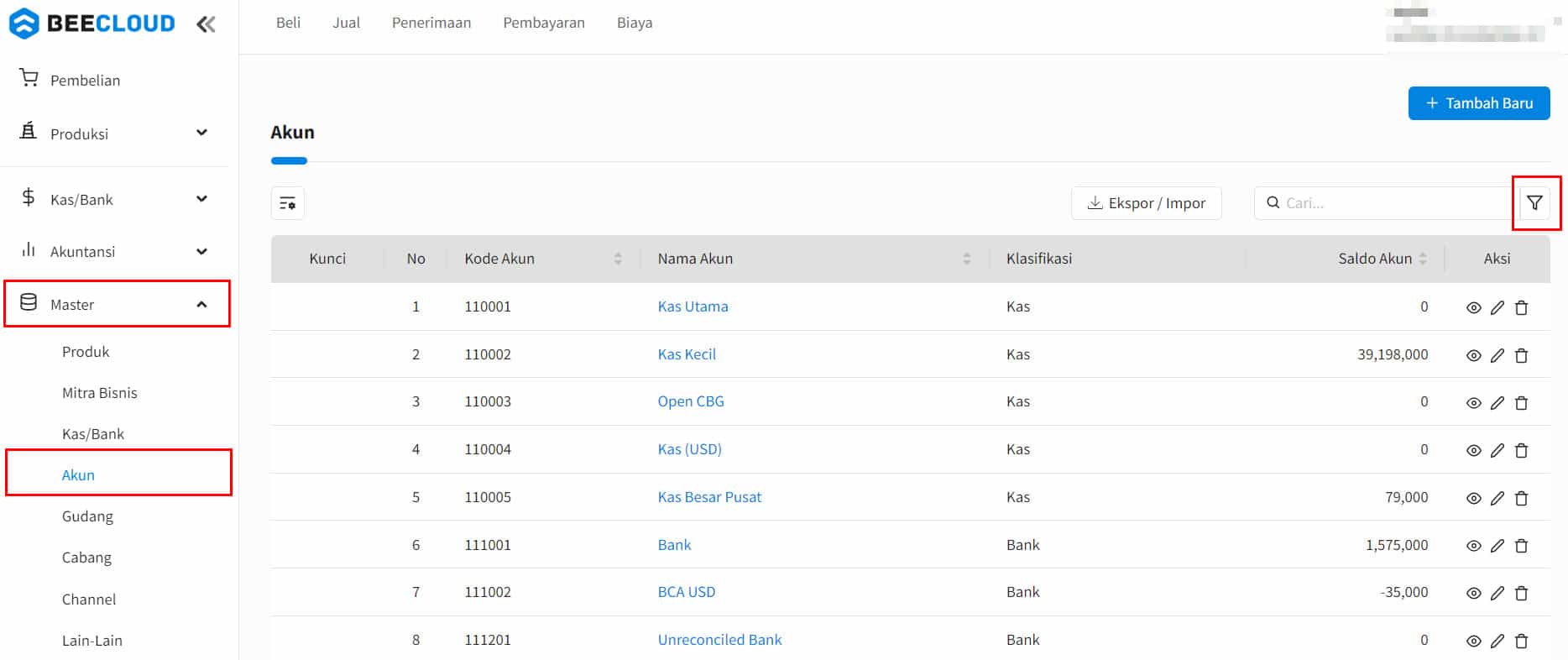
Gb 1. Master Akun
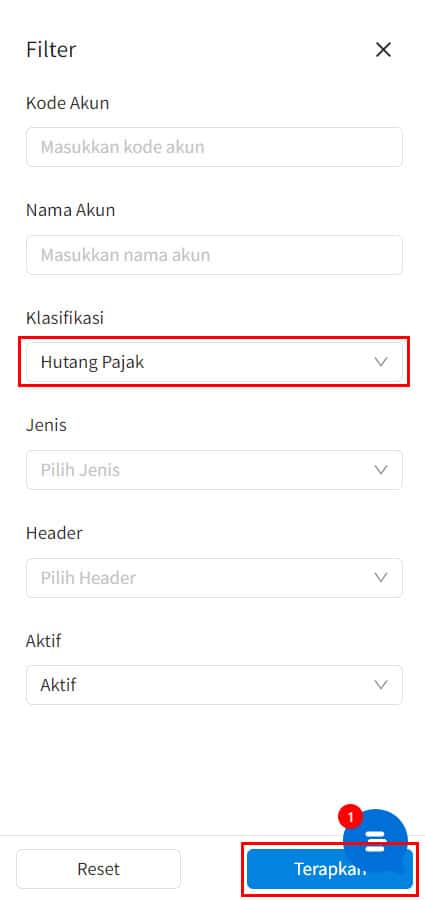
Gb 2. Klasifikasi Hutang Pajak
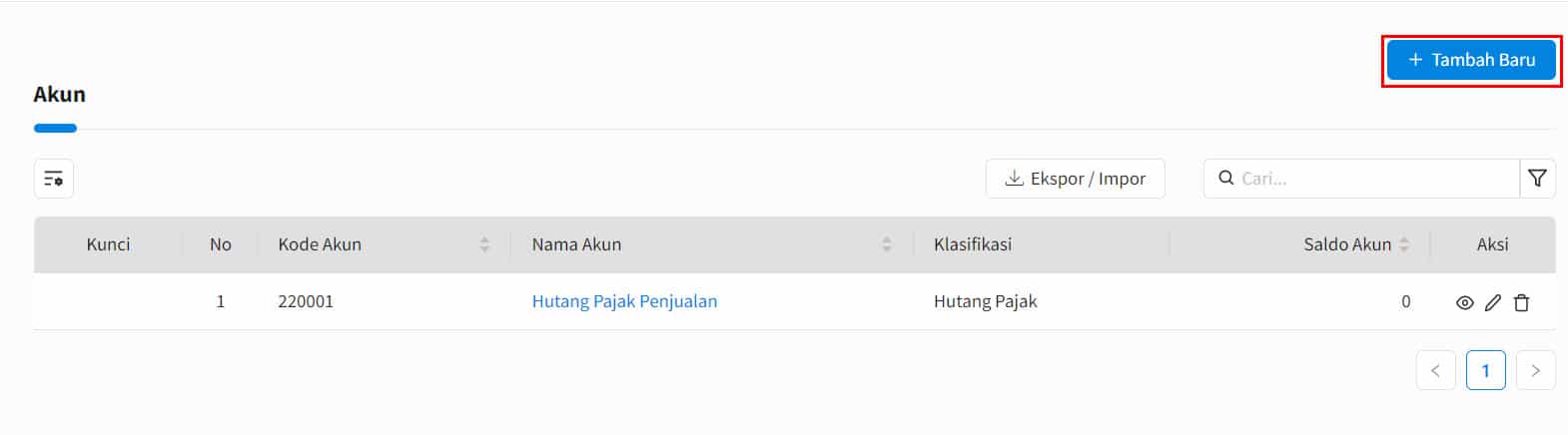
Gb 3, Tambah Baru
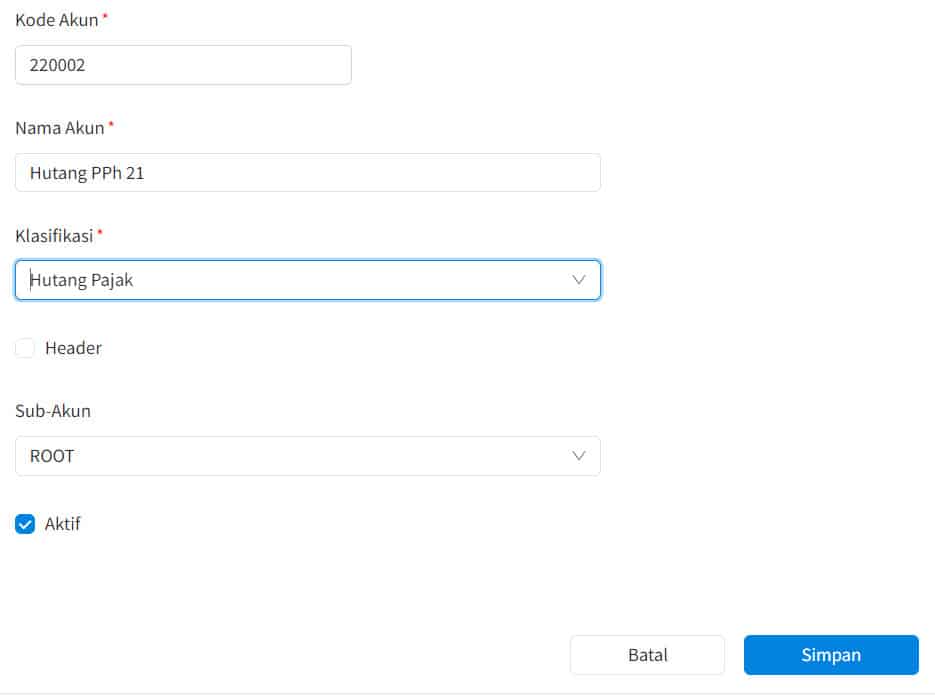
Gb 4. Tambah Akun
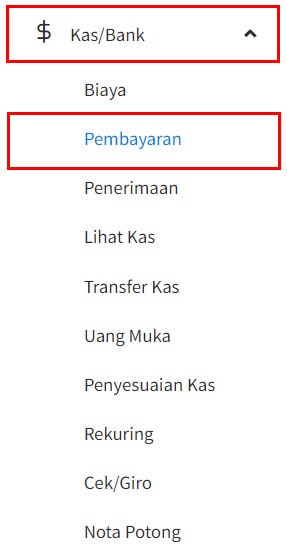
Gb 5. Pembayaran
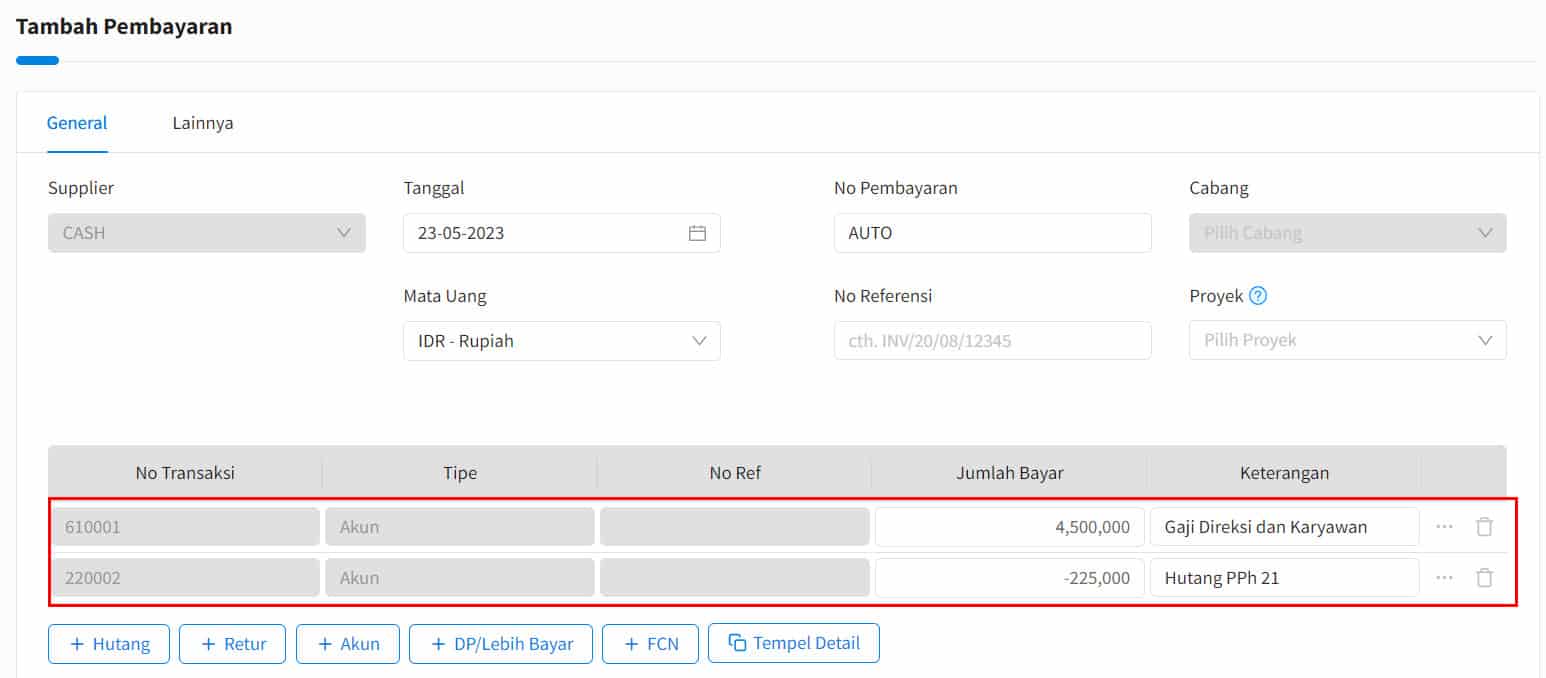
Gb 7. Pilih Akun Gaji & PPh
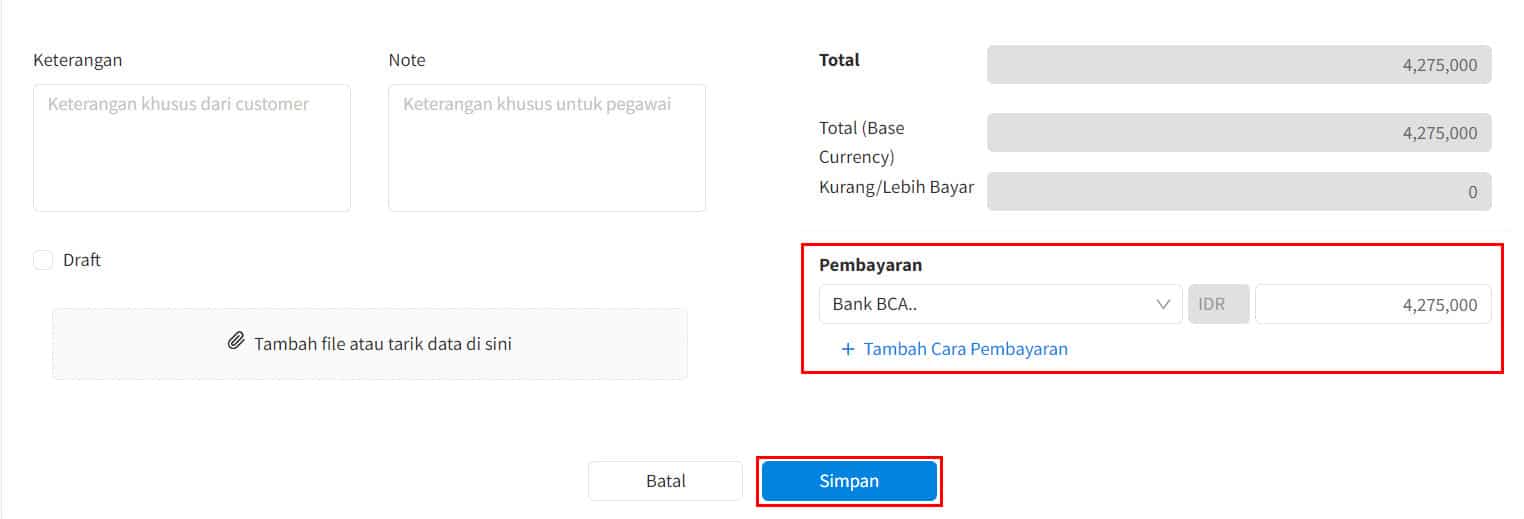
Gb 8. Cara Pembayaran
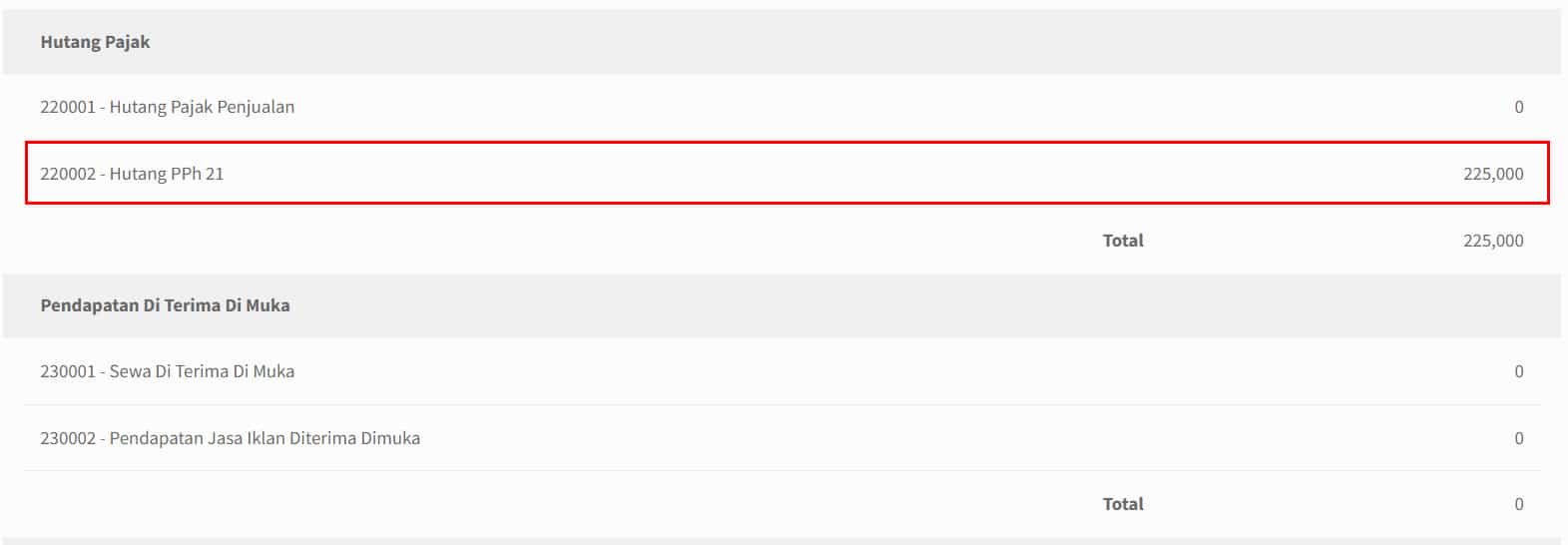
Gb 9. Laporan Neraca Saldo
Perhatian :
Mungkin dalam berjalannya waktu terdapat gambar atau alur yang tidak sesuai dengan Beecloud/Beepos/Beeaccounting yang anda gunakan, hal ini disebabkan karena adanya update pada program, Laporkan pada kami jika anda menemukan adanya ketidak sesuaian.


